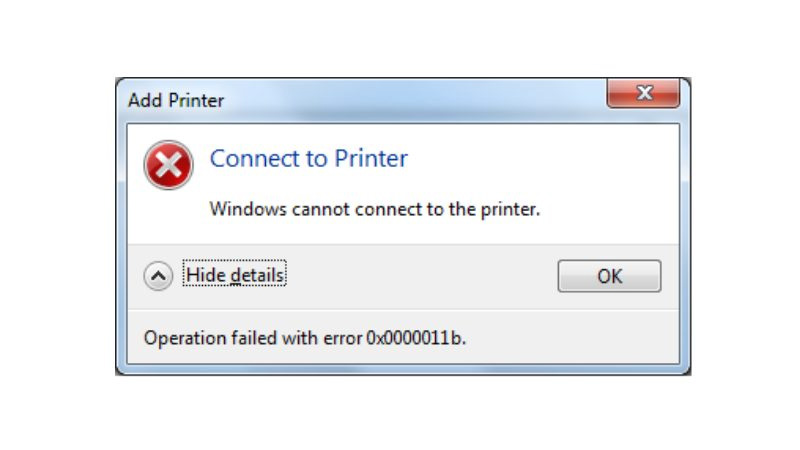Как исправить ошибку принтера 0x0000011b в Windows 10
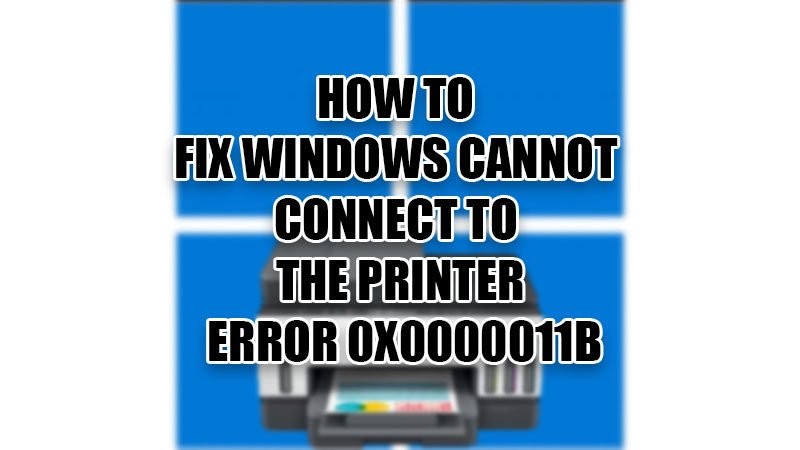
Использовать принтер на компьютере с Windows 10/11 довольно просто. Но ситуация становится раздражающей, когда вы сталкиваетесь с ошибками при использовании принтера на ПК с Windows, не так ли? Недавно многие пользователи сообщили об ошибке «Windows не может подключиться к принтеру, ошибка 0x0000011b» на своих компьютерах. Код ошибки 0x0000011b не позволяет пользователям подключать принтеры к компьютерам. Ошибка принтера 0x0000011b на ПК с Windows также означает, что вы не сможете использовать принтер, не решив эту проблему. Итак, в этом руководстве мы покажем вам, как исправить ошибку Windows «Не удается подключиться к принтеру 0x0000011b» на вашем компьютере с Windows 10/11.
Как исправить «Windows не может подключиться к ошибке принтера 0x0000011b» в Windows 10/11?
Ошибка принтера в Windows 10/11 гласит: «Windows не может подключиться к принтеру» и «Операция не удалась с ошибкой 0x0000011b».
Может быть много причин, по которым ваш принтер не может подключиться к компьютеру, но ошибка 0x0000011b, скорее всего, вызвана самой Microsoft. Ранее в этом году Microsoft выпустила обновление безопасности для Windows, чтобы защитить своих пользователей от проблем, связанных с диспетчером очереди печати Windows. Хотя новое обновление безопасности спасло пользователей Windows от проблем, связанных с диспетчером очереди печати, оно также сделало их уязвимыми для кода ошибки принтера 0x0000011b. Ниже упомянуты некоторые лучшие методы, с помощью которых вы можете попытаться исправить ошибку Windows Cannot Connect to the Printer 0x0000011b:
Способ 1. Добавьте принтер в локальный порт в Windows 10/11.
- Откройте «Панель управления» из меню «Пуск» на вашем компьютере.
- Перейдите в раздел «Устройства и принтеры» > «Добавить принтер».
- Дождитесь завершения сканирования и нажмите «Нужный принтер отсутствует в списке».
- Нажмите «Добавить локальный принтер или сетевой принтер с настройками вручную».
- Выберите «Далее».
- Нажмите и отметьте опцию «Создать новый порт:».
- Выберите «Локальный порт» в раскрывающемся меню рядом с опцией «Создать новый порт:».
- Выберите «Далее».
- Введите имя порта (путь к файлу и имя) вашего принтера.
- Нажмите «ОК».
- Далее нажмите-выберите свой принтер и его драйвер из данного списка.
- Нажмите “Далее'.
- Назовите только что созданный локальный драйвер принтера.
- Нажмите Далее > Готово.
Вот и все! Это добавит ваш принтер к локальному порту на вашем компьютере с Windows 10/11. Если это исправление вам не помогло, попробуйте следующее исправление.
Способ 2: обновить Windows
Поскольку эта ошибка возникает после обновления исправления безопасности для ОС Windows, Microsoft может вскоре выпустить еще одно обновление, чтобы исправить код ошибки 0x0000011b в Windows 10 и Windows 11. Обязательно проверьте свой компьютер с Windows на наличие обновлений и установите их, если таковые имеются. Когда Microsoft выпустит обновление для ОС Windows, оно, скорее всего, избавит пользователей от ошибки Windows невозможно подключиться к принтеру 0x0000011b.
Это лучшие возможные исправления, которые вы можете попытаться решить, если принтер не подключается на вашем компьютере с Windows 10/11. Код ошибки 0x0000011b может иметь и другие решения, но они либо не работают, либо могут иметь другие последствия. Итак, попробуйте эти исправления на своем компьютере с Windows 10/11, поскольку они безопаснее и надежнее. Вот еще несколько наших руководств по аналогичным темам: «Как исправить ошибку 740 при добавлении принтера в Windows 10/11» и «Как обновить драйверы принтера в Windows 10».